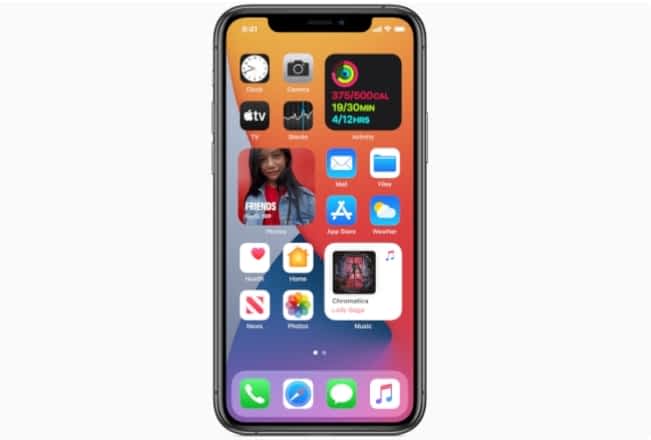
Jak już wiesz, iOS 14 jest teraz dostępny dla wszystkich użytkowników iPhone'a z kompatybilnym urządzeniem, a iOS zawiera wiele niesamowitych funkcji. Cóż, wielu z was o tym wie i dlatego szukacie linku do pobrania. Cóż, jeśli nie możesz pobrać iOS 14 na swoje urządzenie bezprzewodowo, pokażemy Ci pobieranie, w tym pobranie profilu zakładu dla programisty za darmo.
Związane z:
Jak wyłączyć funkcję Znajdź moją aplikację na iPhonie i iPadzie?
Jak wyłączyć układ śledzenia lokalizacji U1 w iPhonie 11, iPhonie 11 Pro i iPhonie 11 Pro Max
Jak pobierać muzykę z YouTube na iPhone'a
Zanim przejdziemy dalej, sprawdź kompatybilne i obsługiwane urządzenie z systemem iOS 14.
Czy iOS 14/iPadOS 14 jest kompatybilny z moim urządzeniem?
Poniżej znajduje się lista iPhone'ów zgodnych z systemem iOS 14.
- iPhone 11
- iPhone 11 Pro
- iPhone 11 Pro Max
- iPhone XS
- iPhone XS maks
- iPhone XR
- iPhone X
- „iPhone” 8 i „iPhone” 8 Plus
- iPhone 7 i 7 Plus
- iPhone SE 2020
- iPhone 6s i 6s Plus
- iPod touch (generacja 7th)
Oto lista iPadów kompatybilnych z iPadOS 14.
- Wszystkie zalety iPada
- „iPad” (7. generacja)
- „iPad” (6. generacja)
- „iPad” (5. generacja)
- iPad mini 5
- iPada mini 4
- iPad Air (generacja 3rd)
- „iPad” Air 2
Jak pobrać iOS 14 i iPadOS 14
Zanim pobierzesz nowy system iOS 14 na iPhone'a lub iPada, musisz najpierw wykonać kopię zapasową urządzenia. Aby to zrobić, wykonaj poniższe czynności.
Krok 1: Podłącz swój „iPhone”, „iPad” lub „iPod touch” do komputera Mac za pomocą kabla USB.
Krok 2: Otwarte Okno Findera klikając przycisk Ikona Findera w Doku.
Krok 3: Kliknij nazwę urządzenia iOS na pasku bocznym.
Krok 4: Jeśli podłączasz urządzenie po raz pierwszy, kliknij Zaufaj oknie Findera.
Krok 5: Stuknij Zaufaj na urządzeniu po wyświetleniu monitu, a następnie wprowadź hasło.
Krok 6: Na karcie Ogólne kliknij kółko obok miejsca, w którym jest napisane Wykonaj kopię zapasową wszystkich danych na swoim [iPhone/iPad/iPod touch] do tego Maca.
Krok 7: Jeśli nie chcesz tworzyć zaszyfrowanej kopii zapasowej lub już to zrobiłeś, kliknij Utwórz kopię zapasową teraz na dole karty Ogólne.
Krok 8: Po zakończeniu tworzenia kopii zapasowej możesz ją zlokalizować, korzystając z daty w pliku Karta Ogólne, tuż nad Przycisk Zarządzaj kopiami zapasowymi.
iOS 14 Pobierz link i jak go zainstalować na iPhonie i iPadzie
Krok 1: Na twoim iPhone lub iPad, Przejdź do Witryna rejestracyjna Apple Developer Program
Krok 2: Stuknij w ikona dwóch linii w lewym górnym rogu strony i wybierz Konto do logowania.
Krok 3: Po zalogowaniu ponownie dotknij ikony dwóch linii i wybierz Pliki do Pobrania.
Krok 4: Tutaj przesuń w dół i dotknij Zainstaluj profil w iOS 14 beta lub iPadOS beta.
Krok 6: Stuknij Zezwól na pobranie profilu, następnie dotknij Zamknij.
Krok 7: Możesz teraz uruchomić Ustawienia aplikacji na urządzeniu z systemem iOS i stuknij Profil pobrany, który powinien pojawić się pod Twoim Baner identyfikatora Apple.
Krok 8: Teraz dotknij Zainstalować w prawym górnym rogu ekranu.
Krok 9: Wprowadź swoje hasło.
Krok 10: Stuknij Zainstalować w prawym górnym rogu, aby wyrazić zgodę na tekst zgody, i stuknij Zainstalować ponownie po wyświetleniu monitu.
Krok 11: Następne dotknięcie Gotowe , następnie dotknij Ogólne w lewym górnym rogu ekranu.
Krok 12: Stuknij Aktualizacja oprogramowania.
Krok 13: Stuknij Do pobrania i Zainstalować.
Krok 14: Stuknij zainstaluj teraz.
To wszystko. Pamiętaj tylko, że ta aktualizacja ma rozmiar 5 GB, więc ukończenie pełnej aktualizacji zajmie trochę czasu, a następnie iPhone uruchomi się ponownie i automatycznie zostanie zainstalowany system iOS 14. To wszystko i nie zapomnij udostępnić tego posta.
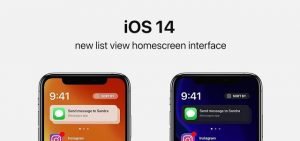





Dodaj komentarz